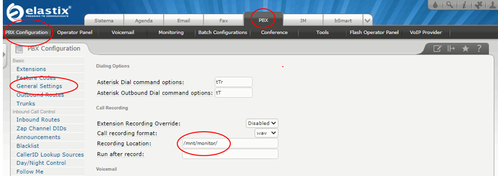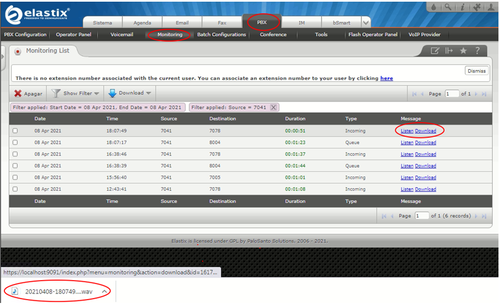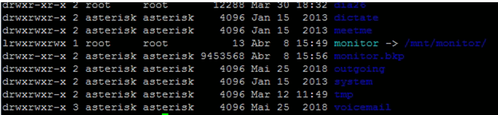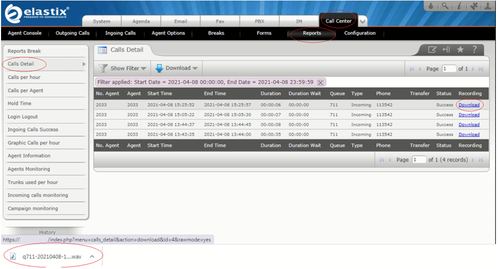Montando HD, Pendrive ou Pasta de Rede para Gravações de Ligações do Elastix e Módulo de Call Center
Neste artigo vou mostrar como realizar a montagem de um HD, pendrive ou pasta de rede no CentOS para direcionamento das gravações do Elastix, tanto de ramais convencionais quanto do módulo de Call Center.
[ Hits: 4.584 ]
Por: Lucas Rodrigues Estefano em 20/04/2021 | Blog: https://lucasreinfo.online/
Introdução
O módulo de Call Center instalado no Elastix não respeita o direcionamento feito via interface gráfica para direcionamento das novas gravações, com isso se faz necessário criar um link simbólico para a nova partição montada.
Abaixo, mais detalhes de todo o procedimento, desde a montagem, direcionamento das gravações de ligação de ramais convencionais, direcionamento no PHP e criação do link simbólico para baixar as gravações através do módulo do Call Center via interface gráfica.
Montagem
Para montagem do HD, pendrive ou pasta de rede, faça o seguinte:Insira o dispositivo de armazenamento no servidor, podendo ser um HD externo ou pendrive. Abaixo irei explicar também sobre a montagem de uma pasta de rede no servidor.
1. Acesse o diretório /mnt/ e crie a pasta "monitor" com o comando abaixo:
# mkdir monitor
2. Montando um HD:
Após inserir o HD no servidor, seja ele um HD externo ou HD convencional através de cabo SATA, digite o comando:
# fdisk -l
Com isso, o novo dispositivo será listado informando a localização e nome do mesmo (vamos assumir que o novo dispositivo esteja em: /dev/sbd1). Logo após, digite o comando a seguir para montar o dispositivo na pasta /mnt/monitor:
# mount /dev/sdb1 /mnt/monitor
3. Montando um pendrive:
Após inserir o pendrive no servidor, digite o comando:
# fdisk -l
Com isso, o novo dispositivo será listado informando a localização e nome do mesmo (vamos assumir que o novo dispositivo esteja em: /dev/sbd1). Logo após, digite o comando a seguir para montar o dispositivo na pasta /mnt/monitor:
# mount /dev/sdb1 /mnt/monitor
4. Montando uma pasta de rede:
Neste item, o servidor de origem deve estar visualizando o servidor de arquivos através da rede, para isso, realize um teste de ping a fim de validar a comunicação. Após validar a comunicação, digite o comando a seguir para montar a pasta de rede no diretório /mnt/monitor com o IP do servidor de arquivos, usuário e senha:
# mount -t cifs //192.168.x.x/pastaRede /mnt/monitor/ -o username=userRede,password=senhaRede
Ip Servidor smb Pasta de rede Destino montagem Usuário rede Senha rede
Obs.: no Linux, costumamos realizar a montagem no diretório /mnt.
Após a montagem, utilize o comando df -h para certificar-se que ocorreu a montagem no diretório /mnt/monitor, como exemplificado abaixo na última linha:
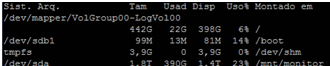
5. Depois de realizar a montagem, na interface gráfica do Elastix, realize o direcionamento das gravações para a nova unidade:
> Elastix -> PBX -> PBX configuration -> General Settings -> Recording location: /mnt/monitor/ Após realizar o direcionamento como descrito no item 5, todas as gravações de ligações habilitadas, sejam nas configurações individuais dos ramais ou nas filas de atendimento, serão direcionadas para o diretório: /mnt/monitor, porém, não será possível realizar o download através da interface WEB do Elastix, pois o arquivo PHP que gerencia a página continua buscando as gravações no HD principal do sistema, que está em: /var/spool/asterisk/monitor.
Para corrigir esse problema, siga os passos abaixo:
1. Para realizar o download das gravações via interface WEB do Elastix, é necessário alteração da variável "$arrConfModuledo" no arquivo "default.conf.php", presente no diretório: /var/www/html/modules/monitoring/configs
2. Use o comando a seguir para editar o arquivo:
# vim /var/www/html/modules/monitoring/configs/default.conf.php
3. Altere o valor da variável "$arrConfModule" para o novo diretório de gravações conforme abaixo:
4. Após realizar os procedimentos acima, na interface gráfica do Elastix, acesse o caminho a seguir e realize o download das gravações: > Elastix -> PBX -> Monitoring
Criação de link simbólico para download de gravações do Call Center
O módulo de Call Center não respeita o direcionamento feito na interface gráfica do Elastix através do caminho abaixo para direcionamento das gravações, como descrito no item 5.> PBX -> PBX configuration -> General Settings -> Recording location: /mnt/monitor/
Com isso, se faz necessário a criação de um link simbólico para a partição e pasta que foi montada e direcionada as demais gravações. Após finalizar o procedimento abaixo, é necessário copiar as gravações do diretório: /var/spool/asterisk/monitor, para o novo destino das gravações /mnt/monitor.
Para criar o link simbólico para baixar as gravações do Call Center no Elastix, faça o seguinte:
1. Acesse o diretório /asterisk, através do comando:
# cd /var/spool/asterisk
2. Mude o nome da pasta /monitor (onde estão as gravações originais) para "monitor.bkp", utilizando o comando:
# mv monitor/ monitor.bkp
3. Ainda no diretório /var/spool/asterisk, utilize o comando abaixo para criação do link simbólico do diretório /mnt/monitor, que é o novo dispositivo de armazenamento foi montado:
# ln -s /mnt/monitor
4. Para validar se deu certo, digite o comando:
# ls -l
O link simbólico costuma ficar na cor azul e com uma flecha direcionando para o diretório de destino, como exemplo abaixo: 5. Após realizar os procedimentos acima, na interface gráfica do Elastix, acesse o caminho abaixo e realize o download das gravações: > Elastix -> Call Center -> Reports -> Calls Detail Obs.: o dispositivo montado deve ter o nome "monitor", que é o mesmo nome da pasta original das gravações, caso contrário, o link simbólico não funcionará pois se trata de um link para uma outra partição montada.
Transferência de arquivos remota de forma segura de Windows para Linux
20 passos para aumentar o espaço de armazenamento de um cluster CentOS 6
File Globbing ou Englobamento - Introdução
Interessante.
___________________________________________________________
[code]Conhecimento não se Leva para o Túmulo.
https://github.com/MauricioFerrari-NovaTrento [/code]
[1] Comentário enviado por mauricio123 em 20/04/2021 - 23:35h
Interessante.
___________________________________________________________
[code]Conhecimento não se Leva para o Túmulo.
https://github.com/MauricioFerrari-NovaTrento [/code]
Obrigado! Peguei esse problema e resolvi documentar e divulgar para a comunidade um compilado de como resolver o problema.
[2] Comentário enviado por robsonleite em 21/04/2021 - 18:12h
Excelente artigo, me ajudou muito.
Ótimo! Obrigado.
Patrocínio
Destaques
Artigos
Enviar mensagem ao usuário trabalhando com as opções do php.ini
Meu Fork do Plugin de Integração do CVS para o KDevelop
Compartilhando a tela do Computador no Celular via Deskreen
Como Configurar um Túnel SSH Reverso para Acessar Sua Máquina Local a Partir de uma Máquina Remota
Configuração para desligamento automatizado de Computadores em um Ambiente Comercial
Dicas
Criando uma VPC na AWS via CLI
Multifuncional HP imprime mas não digitaliza
Dica básica para escrever um Artigo.
Como Exibir Imagens Aleatórias no Neofetch para Personalizar seu Terminal
Tópicos
Função que recebe 20 números inteiros e retorna o 6° maior elemento do... (3)
Partição e erro fatal do disco (9)
Pfsense com Squidguard transparente bloqueando Skype (0)
Top 10 do mês
-

Xerxes
1° lugar - 65.551 pts -

Fábio Berbert de Paula
2° lugar - 50.407 pts -

Buckminster
3° lugar - 17.801 pts -

Mauricio Ferrari
4° lugar - 15.197 pts -

Diego Mendes Rodrigues
5° lugar - 13.562 pts -

Alberto Federman Neto.
6° lugar - 13.544 pts -

Daniel Lara Souza
7° lugar - 13.539 pts -

edps
8° lugar - 11.123 pts -

Andre (pinduvoz)
9° lugar - 10.697 pts -

Alessandro de Oliveira Faria (A.K.A. CABELO)
10° lugar - 10.612 pts